Algunos usuarios de Mac se preguntan qué es un MacKeeper. Hay usuarios que dicen que aparece instantáneamente en su Mac y se preguntan si ¿MacKeeper es un virus? o no. Es por eso que en este artículo, vamos a discutir si esta aplicación es un virus o no. Y le haremos saber más sobre MacKeeper.
Se han producido muchas controversias con respecto al MacKeeper, que incluyen el hecho de que en realidad aparece en su Mac sin saberlo. Además, también se ha dicho que MacKeeper se usa comúnmente como un troyano. Es por eso que una vez que obtienes el MacKeeper de un lugar equivocado, hay una gran posibilidad de que puedas terminar haciendo tu Mac vulnerable a esos hackers.
Pronósticos:
- La mejor manera de desinstalar Tor Browser completamente en Mac
- Cómo desinstalar los controladores Wacom en Mac (Guía rápida)
Contenido: Parte 1. Todo sobre MacKeeperParte 2. ¿Es MacKeeper un virus?Parte 3. ¡Deshacerse de MacKeeper de Mac para siempre!Parte 4. Conclusión
Parte 1. Todo sobre MacKeeper
MacKeeper fue desarrollado por Zeobit, LLC. Se sabe que MacKeeper es una utilidad de sistema multifuncional especialmente diseñada para Mac. Se sabe que este software consta de varias herramientas que se pueden usar para la seguridad, la optimización del sistema y también para la limpieza.
También se dice que MacKeeper es un software extraño en un dispositivo Mac. Y debido a esto, se había convertido en una controversia en todo el mundo Mac. MacKeeper es en realidad un software de utilidad que está diseñado para estar en un dispositivo Mac. Sin embargo, se ha acusado que dicho software no es capaz de realizar ninguna tarea tal y como se anunciaba y además la gente está teniendo dificultades para desinstalar dicho programa.
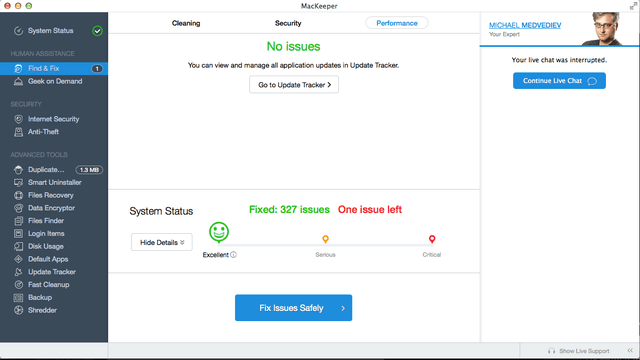
Parte 2. ¿Es MacKeeper un virus?
En realidad, el programa MacKeeper no es un virus. En realidad, las personas tienden a decir que es un virus porque hay casos en los que aparece instantáneamente en su Mac sin saber de dónde proviene. Como lo que se mencionó anteriormente, se sabe que está hecho especialmente para dispositivos Mac.
Sin embargo, hay muchas personas que no están conscientes de lo que es un MacKeeper y tampoco se les notificó cuándo recibieron esta aplicación. Es por eso que muchas de esas personas pensarían que MacKeeper es un virus, por lo que necesitarían desinstalar dicha aplicación de su Mac.
Pero el problema es que estos usuarios no saben cómo pueden deshacerse de MacKeeper completamente de su Mac. Es por eso que avancemos y echemos un vistazo a cómo funcionan las cosas al desinstalar dicha aplicación desde su Mac.
Parte 3. ¡Deshacerse de MacKeeper de Mac para siempre!
Hay muchas formas de cómo puede deshacerse del MacKeeper desde tu Mac para siempre. Y como no querrías esto en tu Mac, estas son las cosas que puedes probar.
Método 1. Deshacerse de MacKeeper a su manera
Si vas a ir al sitio web de MacKeeper, hay algunos pasos simples que puedes seguir para que puedas desinstalar el MacKeeper de tu Mac. Esto es lo que necesitas hacer de acuerdo a su sitio web.
Paso 1: haz clic en el menú Apple y luego sigue adelante y elige "Ir".
Paso 2: A partir de ahí, sigue adelante y haz clic en "Aplicaciones".
Paso 3: Desde la ventana que aparecerá en su pantalla, continúe y haga doble clic en el icono de MacKeeper.
Paso 4: Luego, en el menú del MacKeeper, sigue adelante y simplemente elige Preferencias.
Paso 5: Luego, en la siguiente ventana que aparecerá en tu pantalla, sigue adelante y elige "General".
Paso 6: luego sigue y desmarca la casilla de la opción "Mostrar el icono de MacKeeper en la barra de menú".
Paso 7: Luego, desde el menú de MacKeeper, sigue adelante y elige "Salir".
Paso 8: luego arrastra el ícono de la aplicación del programa desde la ventana de Aplicaciones a tu Papelera.
Paso 9: luego se te pedirá que ingreses tu contraseña de administrador dos veces.
NOTA: Después de realizar todos los pasos anteriores, su Mac puede redirigirlo a un sitio web en el que se le preguntará el motivo por el que está desinstalando el MacKeeper de su Mac. Esto es opcional para hacer.
Método # 2. Deshacerse de MacKeeper de forma manual
Otra forma de deshacerte del MacKeeper de tu Mac es mediante la desinstalación manual. Este método se considera una de las formas más efectivas para desinstalar una aplicación determinada de su Mac. Sin embargo, esto podría llevar mucho tiempo. Por lo tanto, debe asegurarse de tener todo el tiempo del mundo cuando esté planeando hacer esto.
Para desinstalar manualmente el MacKeeper de su Mac, estos son los pasos que deberá seguir.
Paso 1: adelante, inicia el Finder en tu Mac.
Paso 2: a partir de ahí, sigue adelante y elige el menú Ir del Finder y luego elige "Ir a la carpeta".
Paso 3: Y luego, desde el cuadro de diálogo que aparecerá en la pantalla, adelante, escriba ~ / Biblioteca y luego haga clic en el botón Ir. Esto le permitirá abrir la carpeta de la biblioteca, que normalmente se encuentra oculta en su directorio de inicio.
Paso 4: Luego, una vez que hayas encontrado la carpeta que tiene el nombre de Copias de seguridad de MacKeeper, sigue adelante y arrástrala a tu Papelera para eliminarla.
Paso 5: Después de eso, sigue adelante, desplázate por la carpeta de la Biblioteca y abre el Soporte de aplicaciones.
Paso 6: Desde la carpeta de Soporte de aplicaciones, ve hacia adelante y localiza todos los archivos y carpetas que tienen el nombre de MacKeeper, y arrástralos a tu Papelera para eliminarlos.
Paso 7: Después de eso, sigue adelante y ve a tu carpeta de la Biblioteca y luego inicia la carpeta Caché. Desde esa carpeta, adelante, localice todas las carpetas que tengan el nombre com.mackeeper.MacKeeper, com.mackeeper.MacKeeper.Helper o algún otro archivo que tenga el nombre MacKeeper.
Paso 8: una vez que haya encontrado todos los archivos o carpetas, continúe, arrástrelos a su Papelera y elimínelos.
NOTA: puede buscar el mismo nombre de archivo o carpeta en las siguientes carpetas de su Mac.
- LaunchAgents
- LaunchDaemons
- preferencias
Una vez que los haya encontrado todos y los haya arrastrado a la Papelera, el último paso que va a hacer es vaciar la Papelera.
Método # 3. Deshacerse de MacKeeper con una herramienta de terceros
Aparte de los métodos que hemos mencionado anteriormente, hay otro para que usted pueda deshacerse del MacKeeper de su Mac. Esto es mediante el uso de una aplicación de terceros que podrá ayudarlo a desinstalar completamente las aplicaciones de su Mac. Y con esto, el poderoso programa que podemos recomendar es usar el Desinstalador de iMyMac PowerMyMac.
La iMyMac PowerMyMac El desinstalador es una herramienta muy útil que puede utilizar para eliminar cualquier aplicación que tiene en su Mac junto con todos los archivos o carpetas asociados con la aplicación. Todo esto con solo hacer clic en un botón.
Ahora, para que sepa cómo puede desinstalar MacKeeper en su Mac usando el Desinstalador iMyMac PowerMyMac, estos son los pasos simples que puede seguir.
Paso 1. Descargue e instale iMyMac PowerMyMac
Lo primero que debe hacer es descargar el iMyMac PowerMyMac del sitio web oficial en www.imymac.com. Y una vez que haya descargado PowerMyMac, continúe e instálelo en su dispositivo.
Paso 2. Lanzar el programa
Después de instalar con éxito el iMyMac PowerMyMac en su Mac, siga adelante y ejecute el programa en su Mac. Como notará en la interfaz principal del programa, podrá ver el estado del sistema de su Mac por defecto. Este es un estado en tiempo real, lo que significa que es el estado actual de su Mac mientras lo está usando.
Paso 3. Seleccione el módulo de desinstalación
Aún así, en la misma página, también podrá notar que hay 6 módulos principales diferentes en su pantalla. De esa lista, continúe y elija el módulo Desinstalador para que pueda comenzar a desinstalar MacKeeper de su Mac.
Paso 4. Escanee las aplicaciones de su Mac
Una vez que ya haya seleccionado Desinstalador, el iMyMac PowerMyMac le pedirá que escanee su Mac para encontrar todas las aplicaciones que tiene. Para que pueda hacer esto, simplemente continúe y simplemente haga clic en el botón Escanear.
A partir de ahí, todo lo que debe hacer es esperar hasta que se complete el proceso de escaneo. Podrá saber que el proceso se completa una vez que vea un círculo completo en el panel izquierdo de su pantalla.

Paso 5. Ver el resultado
Una vez que finalice el proceso de escaneo, todas las aplicaciones que tiene en su Mac aparecerán en la pantalla.
NOTA: Si no encontró la aplicación que está buscando, puede continuar y hacer clic en el botón Volver a escanear.
Paso 6. Seleccione la aplicación MacKeeper
De la lista de aplicaciones que se muestra en su pantalla, siga adelante y localice las aplicaciones de MacKeeper en la lista. Una vez que lo hayas encontrado, sigue adelante y haz clic en la aplicación. Esto se expandirá en la parte derecha de la pantalla.
Paso 7. Elija todos los archivos para limpiar
Una vez que haya hecho clic en la aplicación MacKeeper, se expandirá en la parte derecha de su pantalla. Y en esa parte, podrás ver todos los archivos y carpetas que están asociados con la aplicación MacKeeper.
Todo lo que debe hacer desde allí es elegir todos los archivos y carpetas que desea eliminar y marcarlos uno por uno. O simplemente puede hacer clic en la opción Seleccionar todo en la parte superior de la pantalla para seleccionar todos los archivos o carpetas.
Paso 8. Limpiar MacKeeper
Una vez que haya elegido todos los archivos y carpetas que le gustaría eliminar de su Mac, continúe y haga clic en el botón Limpiar a continuación, se iniciará el proceso de limpieza y desinstalación. La aplicación MacKeeper se eliminará por completo de su Mac. Lo mismo ocurre con todos los archivos y carpetas que están asociados con dicho programa. Todo esto con solo un clic de un botón.

Parte 4. Conclusión
Así que ahí lo tienes! El MacKeeper no es realmente un virus en tu Mac. Dio la casualidad de que tiene muchos conflictos con su dispositivo. Por lo tanto, si desea eliminar esto de su Mac, puede seguir adelante y utilizar cualquiera de los métodos que hemos mencionado anteriormente.
Pero el método más recomendado es usar el Desinstalador de iMyMac PowerMyMac. De esta manera, podrá desinstalar MacKeeper, o cualquier otra aplicación en su Mac, fácilmente con un solo clic. Así de poderoso es el desinstalador de iMyMac PowerMyMac. Como puede desinstalar cualquier aplicación en su Mac y al mismo tiempo, también puede eliminar todos los archivos y carpetas asociados con la aplicación.



